
Ошибка 4005 в iTunes может возникнуть во время синхронизации или восстановления вашего устройства. Эта ошибка указывает на сбой в приложении iTunes, который может привести к проблемам с установкой прошивки или соединением с устройством.
Если вы столкнулись с ошибкой 4005 в iTunes, не отчаивайтесь. В этом руководстве мы предоставим вам полезные советы и рекомендации, помогающие исправить эту ошибку и снова связаться с вашим устройством.
Во-первых, попробуйте перезапустить iTunes и ваше устройство. Это может помочь устранить временный сбой, вызвавший ошибку. Если перезапуск не помогает, попробуйте отключить и снова подключить ваше устройство к компьютеру.
Если эти действия не помогают, попробуйте обновить iTunes до последней версии. Неисправности в старых версиях iTunes могут быть причиной ошибки 4005. Вы можете скачать последнюю версию iTunes с официального сайта Apple.
Если ничего из вышеперечисленного не помогает, рекомендуется выполнить восстановление вашего устройства через iTunes. Это может быть сложным и длительным процессом, поэтому рекомендуется сделать резервную копию всех важных данных перед началом восстановления. Если проблема сохраняется после восстановления, возможно, причиной является аппаратная неудача вашего устройства, и вам следует обратиться в сервисный центр Apple.
Как исправить ошибку 4005 в iTunes: полное руководство
Что вызывает ошибку 4005 в iTunes?
Ошибка 4005 в iTunes может быть вызвана различными проблемами, включая:
- Проблемы с подключением между iTunes и устройством
- Программные сбои и ошибки в iTunes
- Проблемы с устройством, такие как повреждения программного обеспечения или аппаратные неисправности
Как решить ошибку 4005 в iTunes?
Существует несколько методов, которые могут помочь в решении ошибки 4005 в iTunes:
1. Перезагрузите устройство и компьютер
Часто перезагрузка может помочь устранить временные проблемы с соединением и программными ошибками. Попробуйте перезагрузить как устройство, так и компьютер, а затем повторите попытку подключиться через iTunes.
2. Проверьте подключение и кабель
Убедитесь, что устройство должным образом подключено к компьютеру через рабочий и оригинальный кабель. Если возможно, попробуйте использовать другой порт USB или другой кабель для проверки, не является ли проблема в дефектном соединении.
3. Обновите iTunes и устройство
Убедитесь, что у вас установлена последняя версия iTunes. Если нет, обновите ее до последней доступной версии. Также проверьте, нет ли доступных обновлений для вашего устройства и выполните их, если есть.
4. Попробуйте другой компьютер или порт USB
Если проблема сохраняется, попробуйте подключить устройство к другому компьютеру или использовать другой порт USB. Это поможет исключить возможные проблемы с вашим компьютером или портом, которые могут влиять на подключение.
5. Восстановление или обновление устройства через iTunes
Если все вышеперечисленные методы не привели к решению проблемы, попробуйте восстановить или обновить ваше устройство через iTunes. При этом все данные на устройстве будут удалены, поэтому перед этим необходимо сделать резервную копию.
Если после выполнения всех этих методов проблема сохраняется, возможно, причина сбоя в iTunes или вашем устройстве более серьезная. В таком случае рекомендуется обратиться в службу поддержки Apple или сертифицированного специалиста.
Что такое ошибка 4005 iTunes и как ее исправить?
Ошибка 4005 в iTunes указывает на возникшую неудачу или сбой в процессе обновления или восстановления. Когда эта ошибка появляется, пользователи могут столкнуться с проблемами в работе своих устройств iOS, включая неожиданные сбои, зависания или недоступность некоторых функций.
Если вы встретили ошибку 4005 в iTunes, есть несколько возможных решений, которые вы можете попробовать для ее исправления:
1. Перезапустить устройство и компьютер
Перезапуск может помочь устранить некоторые временные проблемы, которые могут вызвать ошибку 4005 в iTunes. Попробуйте выключить и снова включить ваше устройство iOS, а также перезагрузить компьютер, на котором установлена iTunes.
2. Обновить iTunes
Убедитесь, что у вас установлена последняя версия приложения iTunes. Более старые версии iTunes могут не поддерживать все функции и совместимости с новыми устройствами iOS.
3. Проверить подключение и кабель
Убедитесь, что ваше устройство iOS правильно подключено к компьютеру и используется оригинальный кабель Lightning или USB. Ненадежное подключение или использование поврежденного кабеля могут привести к ошибке 4005 в iTunes.
4. Попробовать другой USB-порт и компьютер
Иногда проблема может возникать из-за неисправности USB-порта на компьютере или конфликта софтверного обеспечения. Попробуйте подключить устройство iOS к другому USB-порту компьютера или попробуйте использовать другой компьютер для обновления или восстановления через iTunes.
5. Восстановить устройство через DFU-режим
DFU-режим (Device Firmware Update) – это специальный режим, который позволяет прошивать или восстанавливать устройство через iTunes. Если все предыдущие шаги не помогли, попробуйте восстановить ваше устройство через DFU-режим. Обратитесь к инструкциям Apple о том, как войти в DFU-режим и восстановить устройство через iTunes.
Если ни одно из вышеперечисленных решений не помогло устранить ошибку 4005 в iTunes, рекомендуется обратиться в службу поддержки Apple или сертифицированного ремонтного центра для получения дополнительной помощи и решения проблемы.
Приложение iTunes выдает ошибку 4005: причины и решения
1. Проверьте подключение: убедитесь, что ваше устройство корректно подключено к компьютеру и USB-кабель работает исправно. Попробуйте использовать другой кабель или порт USB.
2. Обновите iTunes: убедитесь, что у вас установлена последняя версия приложения iTunes. Если нет, обновите его до последней доступной версии.
3. Проверьте антивирусное ПО: временно отключите антивирусное программное обеспечение на компьютере и попробуйте выполнить обновление или восстановление устройства еще раз.
4. Попробуйте другой компьютер: если проблема не устраняется, попробуйте подключить ваше устройство к другому компьютеру и выполнить обновление или восстановление через iTunes.
5. Восстановление в режиме DFU: если все вышеперечисленные решения не сработали, попробуйте восстановить ваше устройство в режиме DFU (Device Firmware Update). Для этого следуйте инструкциям, предоставленным Apple.
6. Обратитесь в службу поддержки Apple: если ничто из вышеперечисленного не помогло, свяжитесь со службой поддержки Apple для получения дополнительной помощи. Они могут предложить индивидуальное решение вашей проблемы.
Ошибка 4005 в iTunes может быть вызвана разными причинами, от проблемы с подключением до программных проблем. Однако, с помощью вышеперечисленных решений, вы должны быть в состоянии устранить этот сбой и успешно обновить или восстановить свое устройство через iTunes.
Как исправить сбой 4005 в iTunes: проверенные методы
Ошибка 4005 в iTunes может быть причиной неудачи приложения и вызывать проблемы при использовании iTunes. Если вы столкнулись с этой ошибкой, есть несколько проверенных методов, которые могут помочь вам решить проблему.
- Перезапустите iTunes и устройство. Первым делом попробуйте перезапустить как iTunes, так и ваше устройство. Это простое решение может исправить многие незначительные сбои.
- Убедитесь, что у вас установлена последняя версия iTunes. Версия iTunes может быть причиной сбоев, поэтому убедитесь, что у вас установлена последняя версия программы.
- Проверьте подключение USB. Убедитесь, что USB-кабель, который вы используете для подключения вашего устройства к компьютеру, не поврежден и правильно подключен.
- Попробуйте использовать другой USB-порт и кабель. Иногда проблема может быть связана с USB-портом или кабелем. Попробуйте подключить ваше устройство к другому порту и использовать другой кабель.
- Отключите временно антивирусное программное обеспечение. Некоторые антивирусные программы могут блокировать подключение устройства к iTunes. Попробуйте отключить антивирусное программное обеспечение и повторить попытку.
- Восстановите устройство через DFU-режим. Если все остальные способы не помогли, попробуйте восстановить устройство в DFU-режиме. Это может быть сложным процессом, поэтому рекомендуется обратиться за помощью к профессионалам или официальной службе поддержки Apple.
Если ни одно из этих решений не помогло решить проблему, рекомендуется обратиться за помощью к профессионалам или официальной службе поддержки iTunes. Они смогут диагностировать и исправить проблему более подробно.
Еще несколько способов решить проблему ошибки 4005 в iTunes
Ошибка 4005, которую можно встретить в приложении iTunes, может стать причиной неудачи при выполнении определенных операций. Эта ошибка может указывать на сбой связи между вашим устройством и iTunes, что может вызывать серьезные проблемы в работе приложения. В этом разделе мы рассмотрим несколько дополнительных способов решения проблемы.
1. Обновите iTunes и операционную систему
Одним из первых шагов, которые стоит выполнить при возникновении ошибки 4005 в iTunes, является обновление самого приложения и операционной системы на вашем устройстве. При новых обновлениях разработчики могли исправить ошибки, которые могли привести к возникновению ошибки 4005.
2. Проверьте подключение и учетную запись Apple
Убедитесь, что ваше устройство правильно подключено к iTunes и что вы используете правильную учетную запись Apple для авторизации. Некорректные настройки подключения или неправильная учетная запись могут вызвать ошибку 4005.
Вы можете проверить настройки подключения, переподключить устройство и попробовать войти в свою учетную запись Apple снова, чтобы устранить возможные проблемы.
3. Попробуйте выполнить сброс настроек сети
Если ошибку 4005 в iTunes продолжает возникать, вы можете попробовать выполнить сброс настроек сети на своем устройстве. Для этого перейдите в раздел "Настройки" > "Общие" > "Сброс" и выберите сброс настроек сети.
Этот шаг поможет обновить настройки сети на вашем устройстве и может помочь устранить возможные проблемы с соединением iTunes и устройства.
Вывод
Ошибка 4005 в iTunes может стать причиной сбоев и проблем с работой приложения. Если приведенные выше решения не помогли устранить проблему, рекомендуется обратиться за поддержкой к специалистам Apple или посетить официальный сайт поддержки iTunes для получения дополнительной информации и решений.
Ошибки 4005 в iTunes: что делать, если все остальное не сработало?
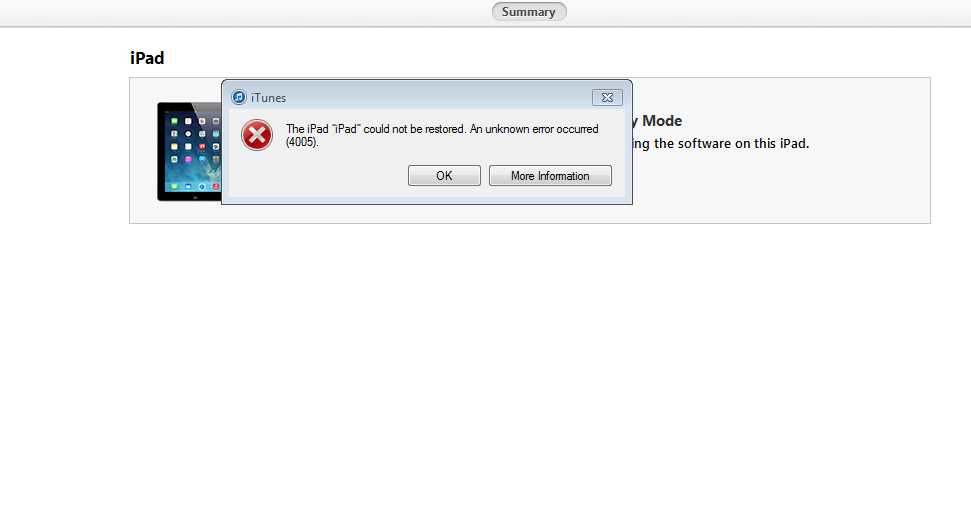
Первым шагом, который стоит попробовать, является перезагрузка устройства. Просто выключите его и включите снова. Если это не помогло, попробуйте подключить устройство к другому USB-порту или использовать другой USB-кабель.
Если это все не помогло, то стоит проверить, не блокирует ли брандмауэр доступ iTunes к сети Интернет. Убедитесь, что iTunes разрешено использовать частные и общедоступные сети.
Если проблема все еще не устранена, вам может потребоваться обновить iTunes до последней версии. Откройте приложение iTunes, перейдите в меню «Справка» (Help) и выберите «Проверить наличие обновлений» (Check for Updates). Если обновления доступны, установите их.
Если все вышеперечисленное не сработало, не паникуйте. Существует другое решение, которое может помочь вам справиться с ошибкой 4005. Попробуйте выполнить восстановление устройства в режиме DFU (Device Firmware Update). Для этого следуйте инструкциям ниже:
| Шаг | Действие |
|---|---|
| 1 | Подключите устройство к компьютеру и запустите iTunes. |
| 2 | На устройстве одновременно удерживайте кнопки «Домой» (Home) и «Включение/выключение» (Power) в течение 10 секунд. |
| 3 | Отпустите кнопку «Включение/выключение» (Power), но продолжайте нажимать кнопку «Домой» (Home) еще 10 секунд. |
| 4 | iTunes должен показать сообщение о том, что устройство обнаружено в режиме восстановления. Следуйте инструкциям iTunes для восстановления устройства. |
Если все остальные методы не помогли, попробуйте восстановить устройство на другом компьютере. Это может помочь определить, проблема в самом устройстве или в компьютере, на котором вы пытаетесь восстановить его.
Если вы все еще сталкиваетесь с ошибкой 4005 в iTunes, не стесняйтесь обратиться в службу поддержки Apple для получения дальнейших инструкций.
Разбор основных причин сбоя 4005 в iTunes
Вот несколько основных причин, которые могут привести к возникновению ошибки 4005 в iTunes:
- Проблемы с USB-подключением. Неправильное подключение к компьютеру, поврежденный USB-кабель или порт USB может стать причиной сбоя 4005.
- Программные ошибки на устройстве. Наличие вредоносных программ или конфликтующих приложений на вашем устройстве может вызвать ошибку при взаимодействии с iTunes.
- Проблемы с iTunes. Устаревшая версия iTunes или неправильно настроенные параметры могут привести к сбою 4005.
- Проблемы с обновлением ПО устройства. Некорректно выполненное обновление операционной системы может вызвать ошибку 4005.
Чтобы решить проблему с ошибкой 4005 в iTunes, вот несколько возможных решений:
- Убедитесь, что ваше устройство правильно подключено к компьютеру с помощью оригинального USB-кабеля. Попробуйте использовать другой порт USB или кабель, чтобы исключить возможность проблем с подключением.
- Проверьте устройство на наличие вредоносного ПО или конфликтующих программ. Удалите любые нежелательные приложения и проведите сканирование антивирусом.
- Установите последнюю версию iTunes и проверьте настройки программы. Если у вас уже установлена последняя версия, попробуйте переустановить iTunes заново.
- Восстановите устройство в режиме DFU. Этот специальный режим поможет выполнить глубокую перезагрузку и исправить проблемы с обновлением ПО устройства. Для этого следуйте инструкциям Apple по восстановлению DFU.
Если ни одно из этих решений не помогло, обратитесь за помощью к специалистам Apple или обратитесь в сервисный центр. Они смогут провести диагностику и решить проблему сбоя 4005 в iTunes.
Технические детали ошибки 4005 в iTunes и как их исправить
Ошибка 4005 в iTunes указывает на неудачу приложения в установлении связи с устройством. Это может быть связано с различными проблемами, такими как неисправность кабеля USB, проблемы с драйверами, проблемы с устройством или сбой программного обеспечения iTunes. Если возникает ошибка 4005 при подключении устройства к iTunes, необходимо предпринять ряд действий для ее устранения.
- Проверьте кабель USB: убедитесь, что кабель USB, которым вы подключаете устройство к компьютеру, не поврежден и правильно работает. Попробуйте использовать другой кабель USB, чтобы исключить возможность его неисправности.
- Проверьте USB-порты: убедитесь, что порты USB на вашем компьютере работают надлежащим образом. Попробуйте подключить устройство к другому порту USB или другому компьютеру, чтобы исключить возможность неисправности данного порта или компьютера.
- Обновите iTunes: убедитесь, что у вас установлена последняя версия iTunes. Откройте приложение iTunes и выполните проверку обновлений. Если доступна новая версия, установите ее и повторите попытку подключения устройства.
- Перезагрузите устройство и компьютер: иногда простая перезагрузка может решить проблему. Попробуйте выключить и снова включить как устройство, так и компьютер, а затем повторите попытку подключения.
Если проблема не решается после выполнения вышеперечисленных шагов, возможно, причина ошибки 4005 в iTunes связана с более серьезной проблемой, такой как дефектное оборудование или неполадка в программном обеспечении. В таком случае, рекомендуется обратиться в службу поддержки Apple или обратиться к квалифицированному специалисту для дальнейшего решения проблемы.
Видео:
Что делать если айфон с IOS 15 завис в режиме восстановления | 4 НОВЫX СПОСОБА | В 2022 ГОДУ
Что делать если айфон с IOS 15 завис в режиме восстановления | 4 НОВЫX СПОСОБА | В 2022 ГОДУ by Tenorshare Russian 23,462 views 1 year ago 2 minutes, 46 seconds
Вопрос-ответ:
Что такое ошибка 4005 в iTunes?
Ошибка 4005 в iTunes является одной из самых распространенных ошибок, которая возникает при попытке восстановления или обновления устройства через iTunes. Она может быть вызвана различными причинами, включая проблемы с подключением, несовместимость программного обеспечения или повреждение устройства.
Как исправить ошибку 4005 в iTunes?
Существует несколько способов исправить ошибку 4005 в iTunes. Прежде всего, стоит проверить подключение устройства и убедиться, что кабель не поврежден. Попробуйте также перезагрузить компьютер и устройство, а затем повторить попытку восстановления или обновления через iTunes. Если это не помогло, попробуйте использовать другой порт USB или другой компьютер. В некоторых случаях может потребоваться обновление или переустановка iTunes. Если все вышеперечисленное не помогло, рекомендуется обратиться за помощью к специалисту или в сервисный центр.




































